刻录注意事项及刻盘失败分析
刻录 注意事项

刻录注意事项刻录是将数字或音频信息写入光盘或DVD中的过程。
使用刻录软件和刻录设备,您可以刻录各种类型的数据,包括音乐、视频、文档和照片。
然而,在进行刻录时,有一些注意事项需要遵守,以确保刻录过程顺利进行并获得高质量的刻录结果。
首先,选择适当的刻录软件和设备非常重要。
刻录软件应该是可靠的,并且具有良好的兼容性。
同样,刻录设备也需要是高质量的,并且能够支持所需要刻录的媒体类型。
另外,保持软件和设备的驱动程序和固件更新也是很重要的,这可以确保您使用的软件和设备始终能够支持最新的刻录标准。
其次,在进行刻录前,确保您准备好了所有需要刻录的数据。
这可能包括音频文件、视频文件、文档或照片。
在将这些文件放入刻录软件中之前,您可能需要对它们进行排序和组织,以便在刻录后能够轻松地访问和使用。
在进行刻录时,要确保您选择了正确的刻录速度。
刻录速度越快,出现错误的风险就越大。
通常来说,使用较慢的刻录速度可以获得更高质量的刻录结果。
在选择刻录速度时,您可以参考刻录媒体的规格标签,以确定刻录设备和媒体类型所支持的最佳刻录速度。
在刻录过程中,不要中断刻录软件或刻录设备的运行。
这可能会导致刻录失败,或者获得损坏的刻录结果。
因此,在刻录时,确保您的计算机和刻录设备处于稳定的状态,并且不会受到外部干扰。
刻录完成后,您可能需要对刻录的光盘或DVD进行验证。
这可以通过重新读取刻录的数据并与原始数据进行比对来实现。
如果验证失败,可能意味着刻录过程存在错误,或者刻录媒体质量不佳。
在这种情况下,您可能需要重新刻录数据,或者更换更高质量的刻录媒体。
最后,对于刻录完成的光盘或DVD,尽量避免在潮湿、高温或阳光直射的环境中存放。
这些因素可能会导致刻录媒体的损坏或退色,从而使刻录的数据无法读取或使用。
因此,在存放刻录好的光盘或DVD时,应选择干燥、阴凉、无尘的地方,并避免将其直接暴露在阳光下。
总之,刻录是一项需要谨慎对待的技术活动。
通过选择适当的软件和设备、准备充分的数据、确保正确的刻录速度、避免中断刻录过程、进行刻录后的验证以及正确的存放方法,可以确保您获得高质量的刻录结果,并且可以长期保存您的数据。
常见光盘刻录问题及解决方法

常见光盘刻录问题及解决方法详细讲述光盘刻录方法和问题解决办法..以下内容跟帖回复才能看到==============================首先让我们来看看关于刻录知识的介绍一般问题1.什么是CD-R?CD-R就是光盘刻录片(CD Recordable)的简写。
光盘刻录片是一种可以单次写入,多次读取 (Write Once, Read Multiple)介质,它可以像一般标准的光盘片来使用。
CD-R跟其它介质比起来,优点是它可以用一般标准型式的光盘机来播放、使用。
缺点是不能把它重新再写。
有一种新的技术是可重复写入的光盘 (CD Rewritable, 简写CD-RW),它跟CD-R类似,但是它可以把资料洗掉后再写入新的资料。
2.CD-R盘跟正常的CD盘相同吗?我们通常在商店里买到的CD盘是用模子压出来的。
而CD-R盘是用雷射光刻出来的。
外观上也有所不同,CD-R盘有绿片、金片、蓝片等,不像一般压片C D 盘是银色的。
它们跟压片CD盘相比,不能承受极度的温度和阳光照射,而且寿命也比较短。
不过很多的CD-R盘都称寿命可达100年。
3.刻录光盘片有几种?有两种,它们分别是:CD-R盘:只能写入,不能删除旧资料。
盘片较便宜。
CD-RW盘:可以写入也可以把旧资料删除再次写入新的数据。
CD-RW盘片较贵(大约是CD-R的10倍)。
4.可否用CD-R盘及CD-RW盘来拷贝CD盘上的内容?是的,音乐及资料性的CD盘都可以复制。
你也可以从许多片音乐CD盘中挑选出喜欢的部份刻录成一盘CD-R。
但是要记住大部份的CD 都受著作权法所保护。
5.能否把几张音乐CD盘的内容合在一张CD-R光盘上吗?可以的,一般的刻录软件都有此功能。
有些可以让你在刻录时一张一张更换,有些则必须先把所要的音轨存到硬盘上,成为W***文件,然后再刻录。
6.为什么刻录音乐光盘会有爆音?制作音乐CD盘时,有时会发现有些CD盘听起怪怪的,劈哩啪喇的听起来很难听,这些声音我扪称作爆音。
DVD刻录机刻录失败故障的排查步骤

DVD刻录机刻录失败故障的排查步骤收集者:小路发布于: 发布时间:2008-5-9 12:24:15 发布人:小路减小字体增大字体1、要是在使用刻录光驱刻录光盘的过程中,不但无法成功刻录光盘,而且还弹出“Buffer Under Run”这样的故障提示时,我们就需要对下面几种可能因素进行逐一排查了:首先检查一下在刻录的过程中,是否启用了屏幕保护程序或者是否运行了杀毒软件,一旦启用了屏幕保护程序或者杀毒软件的话,这些程序很容易中断刻录数据的正常传输,这样就容易引发刻录光驱无法成功刻录光盘的现象发生;为了尽可能避免屏幕保护程序或者杀毒软件对刻录数据传输的干扰,我们在进行刻录之前,应该先将屏幕保护程序以及杀毒软件全部关闭掉。
当然,现在品牌较好的刻录机一般都有专门的刻录保护技术,这些技术能够确保刻录光驱在遇到突发事件后立即暂停当前正在进行的刻录操作,同时将当前的刻录状态信息全部记录下来,一旦突发事件排除、刻录缓存中的数据得到新的补充后,刻录光驱就能自动恢复到上次的刻录状态并继续进行下面的刻录。
很显然,品牌较好的刻录机天生就比普通的刻录光驱安全防范性能好,因此为了确保刻录数据的成功率,我们最好在挑选刻录机时到正规销售商那里购买品牌正的刻录机,万万不能贪图眼前便宜到市场上购买杂牌刻录光驱。
其次确认一下刻录光驱在工作的过程中,是否同时运行了其他多个应用程序;如果其他应用程序与刻录驱动程序一起运行的话,那么系统有限的CPU资源以及内存资源都将被其他应用程序“抢用”,而刻录光驱一旦无法获得足够高的CPU资源以及内存资源的话,当然会出现刻录失败的故障现象。
为了让系统资源“全力以赴”地支持刻录光驱的刻录操作,我们一定要在正式刻录之前,将所有运行的应用程序或已经打开的程序窗口全部关闭掉,然后将系统重新启动一下,这样可以确保清空系统内存空间,从而提高刻录光驱刻录光盘的成功率。
另外,为稳妥起见,我们最好将刻录光驱安装在性能配置较高的计算机中,毕竟高档计算机的CPU资源以及内存资源更多一些,它能够给刻录光驱提供更好的动力支持和环境支持。
刻录失败的原因

刻录失败的原因
刻录光盘或DVD时,有时会遇到刻录失败的情况。
这可能是由于以下原因之一:
1. 光盘或DVD损坏:在使用之前,请确保光盘或DVD没有任何划痕或损坏。
如果损坏,建议使用新的光盘或DVD。
2. 光盘或DVD不兼容:不同的光盘或DVD驱动器支持不同类型的光盘或DVD。
如果您使用的光盘或DVD与驱动器不兼容,则可能无法刻录成功。
3. 硬件故障:硬件故障可能会导致刻录失败。
如果您遇到刻录失败的情况,请检查您的驱动器是否工作正常。
4. 操作系统问题:操作系统问题可能会导致刻录失败。
如果您使用的是较旧的操作系统,则可能需要更新您的操作系统或使用第三方刻录软件。
5. 未正确设置刻录选项:如果您未正确设置刻录选项,例如选择错误的刻录速度或文件系统类型,则可能会导致刻录失败。
总之,刻录失败可能由多种原因引起。
为了避免这种情况的发生,请确保您的光盘或DVD没有损坏,使用兼容的光盘或DVD驱动器,并正确设置刻录选项。
如果您仍然遇到刻录失败的情况,请检查您的硬件是否工作正常,或者考虑使用其他刻录软件。
- 1 -。
刻录失败的十大原因
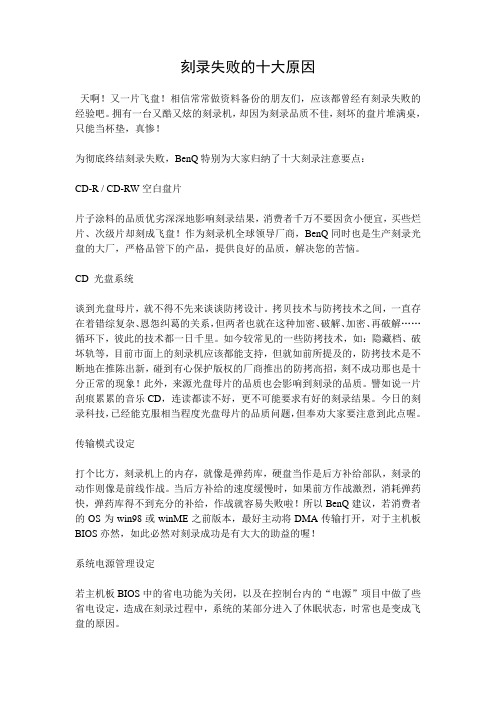
刻录失败的十大原因天啊!又一片飞盘!相信常常做资料备份的朋友们,应该都曾经有刻录失败的经验吧。
拥有一台又酷又炫的刻录机,却因为刻录品质不佳,刻坏的盘片堆满桌,只能当杯垫,真惨!为彻底终结刻录失败,BenQ特别为大家归纳了十大刻录注意要点:CD-R / CD-RW空白盘片片子涂料的品质优劣深深地影响刻录结果,消费者千万不要因贪小便宜,买些烂片、次级片却刻成飞盘!作为刻录机全球领导厂商,BenQ同时也是生产刻录光盘的大厂,严格品管下的产品,提供良好的品质,解决您的苦恼。
CD 光盘系统谈到光盘母片,就不得不先来谈谈防拷设计。
拷贝技术与防拷技术之间,一直存在着错综复杂、恩怨纠葛的关系,但两者也就在这种加密、破解、加密、再破解……循环下,彼此的技术都一日千里。
如今较常见的一些防拷技术,如:隐藏档、破坏轨等,目前市面上的刻录机应该都能支持,但就如前所提及的,防拷技术是不断地在推陈出新,碰到有心保护版权的厂商推出的防拷高招,刻不成功那也是十分正常的现象!此外,来源光盘母片的品质也会影响到刻录的品质。
譬如说一片刮痕累累的音乐CD,连读都读不好,更不可能要求有好的刻录结果。
今日的刻录科技,已经能克服相当程度光盘母片的品质问题,但奉劝大家要注意到此点喔。
传输模式设定打个比方,刻录机上的内存,就像是弹药库,硬盘当作是后方补给部队,刻录的动作则像是前线作战。
当后方补给的速度缓慢时,如果前方作战激烈,消耗弹药快,弹药库得不到充分的补给,作战就容易失败啦!所以BenQ建议,若消费者的OS为win98或winME之前版本,最好主动将DMA传输打开,对于主机板BIOS亦然,如此必然对刻录成功是有大大的助益的喔!系统电源管理设定若主机板BIOS中的省电功能为关闭,以及在控制台内的“电源”项目中做了些省电设定,造成在刻录过程中,系统的某部分进入了休眠状态,时常也是变成飞盘的原因。
电源供应稳定与否有时会因为电源供应器输出电压、电流不稳,或是瓦数不足以供应主机内所有设备,产生刻坏片子的情形。
刻录机刻盘失败怎么办

刻录机刻盘失败怎么办刻录机刻盘失败怎么办PC电脑进入Windows时代后,光驱的利用率也慢慢得到了普及,安装操作系统、软件游戏等都离不开光驱,其利用率越来越频繁。
现如今,随着DVD刻录机的不断普及和大量DC、DV数码产品的出现和网络的家庭化,电脑硬盘已经不能承受大量数据的存储之重,拥有一台性能良好的DVD刻录机已必不可少,很多用户都纷纷购买了DVD刻录机用以保存重要的数据资料。
随着DVD刻录机利用率的不断提高,各种问题也就应刃而生了,DVD刻录机不刻盘、不读盘、挑盘等等小毛病为用户在使用过程中出了不少的小难题,而往往这些刻录机都没有用太久的时间。
仔细分析问题的原因,光驱硬件损坏的机率是相当的小的,大部分还是用户的电脑系统或是不正当的使用所造成。
一、由内存故障引起的DVD刻录机刻录失败的故障故障现象:朋友一年前新买了一台品牌机,处理器为英特尔奔腾4 2.0GB,金士顿256M DDR400内存,ATI R9550显示卡,微星865PE主板,希捷80GB PATA硬盘,16X DVD-ROM光驱。
由于朋友经常上网下载电影,所以导致硬盘不用够。
于是建议朋友购买了一台先锋16X DVD刻录机。
刚购买时朋友还洋洋自得的说刻录机如何如何好用,可没过几天问题就产生了:这台DVD刻录机根本就刻不了盘,偶尔刻录一些体积小的文件还可以,但如果刻录整张的DVD盘,则刻录进度到40%以后便会调出无法刻录的提示。
经询问后觉得不可能是刻录机本身的问题,但又排除了朋友误操作的问题,到底是什么原因呢?于是要求朋友将刻录机拿过来给检查一下。
将刻录机装在自己的电脑中,刻盘测试,一切均无任何问题,刻录机工作非常的`稳定,无论刻电影还是文件,一切顺畅,于是将刻录机交给朋友让他再耐心的试试看。
朋友拿出刻录机装入自己的电脑后,还是反映无法正常的刻盘。
于是开始怀疑朋友的电脑系统出现了问题,决定亲自为朋友检查一下电脑。
打开朋友的电脑发现,垃圾文件比比皆是,硬盘碎片随处可见,简直就是一个垃圾堆,询问朋友得知自购买这台电脑以后,从来没有对系统进行过整理优化,更不用提重装系统了。
光盘刻录注意事项

17. 可以用CD-RW先进行试刻。由于CD-RW是可以重复擦写的,而且CD-RW也可以当作CD-R来使用,所以我们可以先将数据写到CD-RW进行试验,等成功以后再写到CD-R上。但大家要注意,市面上
绝大多数VCD机还不支持播放刻录的CD-RW盘。
Q# V/ |% r$ Q& ?7 e5 `2.如果一张刻好的VCD光盘在大部份VCD机上能播放而在少部份机上却无法播放时,这与VCD机也有很大的关系,特别是早期的万利达、新科系列的三碟机,“挑盘”非常严重。或者降低刻录速度,用4速甚至2速刻录,也许能够解决。NERO复制CD的功能一直都很出色。有些在其他刻录软件中整盘复制的VCD光盘在VCD机上不能正常播放,而用NERO复制则没问题。 注意:刻好的VCD或SVCD在大部份VCD机或SVCD机上播放
,有的VCD机或SVCD机兼容性比较差,不一定能够播放刻下来的盘片。 & K8 c. r8 B/ j
3.建议不要同时安装多个刻录软件。以防出现软件冲突而导致刻录失败。例如,Nero和DirectCD就会产生冲突。软件推荐使用Nero,在刻录领域里不知道它的人几乎没有,你可以很容易地下载到它的中文版本。Nero Burning Rom 5.5.10.56 版稳定性好功能强大操作简便,刻录VCD够用了。在刻录之前,应该将视频素材全部拷贝在硬盘中。用于VCD的视频素材—般有两种,一是直接从VCD光盘的\MPEGAV子目录中拷贝下来的DAT文件,另一种是通过视频捕捉或其他办法转换过来的标准VCD格式的MPEG文件。如果视频素材不符合VCD的规范,VCD盘的刻录作就不能顺利进行下去。
光盘刻录总是出错怎么办?

光盘刻录总是出错怎么办?1.关闭能源管理一般刻录光盘的时间较长,如果设置了能源管理,可能会导致计算机长时间停止响应,从而导致刻盘失败。
所以首先要关闭能源管理,关闭能源管理要从两方面入手:一是以CMOS中将Power Management中的Power Saving设置为NONE;二是进入Windows的“控制面板”,双击“电源管理”图标,将“系统等待状态”、“关闭监视器”及“关闭硬盘”的内容均从下拉列表中选择“从不”,单击“确定”按钮返回;选择“休眠”选项,取消“启用休眠支持”。
如果你嫌下一次再次设置麻烦的话,可以将它存盘为“光盘刻录”方案。
2.将文件放到同一分区现在的光盘刻录机都是从硬盘上将数据先读入到刻录机的缓存中,然后再从缓存中写到CD-R上的,因此,如果硬盘上的数据放置比较混乱,从硬盘上读取数据的时间将会增长,这样可能造成光盘刻录机的缓存中缺少数据的结果,这时候就会引起“Buffer underruns”错误,即“操作超时”,造成刻盘失败。
不仅硬盘上的数据放置比较混乱会引起上述错误,而且如果一些文件不放置在同一分区的连续区域内也极有可能发生此类错误,因此,最好在刻录光盘之前做到以下几点:(1)删除不必要的文件,以腾出足够的硬盘空间;(2)将所有的文件全部拷贝到某一硬盘的某一分区上;(3)在将要刻录之前,最好运行硬盘扫描程序,以保证所有的文件放置在连续的区域上,不过,笔者不建议你使用微软Windows中自带的磁盘扫描程序Scandisk,它的速度比较慢,而且很容易出错,笔者推荐你使用Vop99磁盘扫描软件。
此软件扫描修复磁盘速度极快,而且较稳定,支持多个驱动器的扫描及自动扫描,它可以从上免费下载使用。
3.关闭所有其它应用程序由于刻盘是一项很消耗系统资源的工作,所以在往CD盘中写数据时,必须关闭所有其它应用程序及任何FAX Modem、电子邮件和屏幕保护以及其它应用程序,如果登录了网络,要退出网络环境或者暂时移去网络功能。
防止光盘刻录失败18招
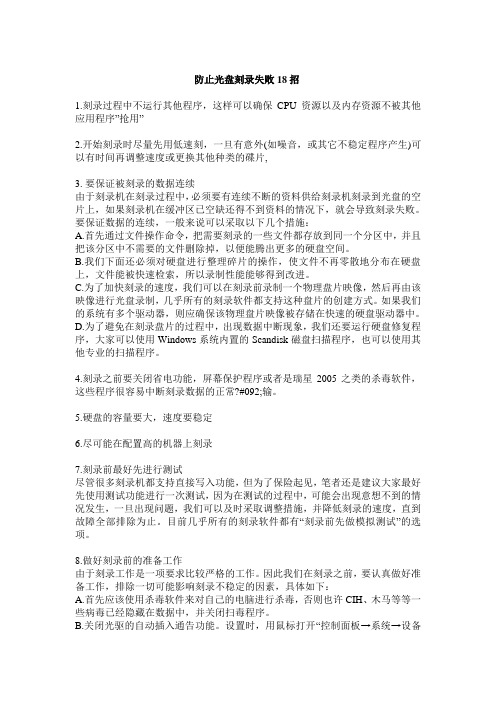
防止光盘刻录失败18招1.刻录过程中不运行其他程序,这样可以确保CPU资源以及内存资源不被其他应用程序”抢用”2.开始刻录时尽量先用低速刻,一旦有意外(如噪音,或其它不稳定程序产生)可以有时间再调整速度或更换其他种类的碟片,3. 要保证被刻录的数据连续由于刻录机在刻录过程中,必须要有连续不断的资料供给刻录机刻录到光盘的空片上,如果刻录机在缓冲区已空缺还得不到资料的情况下,就会导致刻录失败。
要保证数据的连续,一般来说可以采取以下几个措施:A.首先通过文件操作命令,把需要刻录的一些文件都存放到同一个分区中,并且把该分区中不需要的文件删除掉,以便能腾出更多的硬盘空间。
B.我们下面还必须对硬盘进行整理碎片的操作,使文件不再零散地分布在硬盘上,文件能被快速检索,所以录制性能能够得到改进。
C.为了加快刻录的速度,我们可以在刻录前录制一个物理盘片映像,然后再由该映像进行光盘录制,几乎所有的刻录软件都支持这种盘片的创建方式。
如果我们的系统有多个驱动器,则应确保该物理盘片映像被存储在快速的硬盘驱动器中。
D.为了避免在刻录盘片的过程中,出现数据中断现象,我们还要运行硬盘修复程序,大家可以使用Windows系统内置的Scandisk磁盘扫描程序,也可以使用其他专业的扫描程序。
4.刻录之前要关闭省电功能,屏幕保护程序或者是瑞星2005之类的杀毒软件,这些程序很容易中断刻录数据的正常?#092;输。
5.硬盘的容量要大,速度要稳定6.尽可能在配置高的机器上刻录7.刻录前最好先进行测试尽管很多刻录机都支持直接写入功能,但为了保险起见,笔者还是建议大家最好先使用测试功能进行一次测试,因为在测试的过程中,可能会出现意想不到的情况发生,一旦出现问题,我们可以及时采取调整措施,并降低刻录的速度,直到故障全部排除为止。
目前几乎所有的刻录软件都有“刻录前先做模拟测试”的选项。
8.做好刻录前的准备工作由于刻录工作是一项要求比较严格的工作。
刻录失败的原因

刻录失败的原因刻录是一种常见的数据储存方法,可以将信息或数据写入光盘、DVD或蓝光光盘等储存介质中。
然而,有时刻录过程可能会遇到失败的情况,导致数据无法正确地写入储存介质中。
下面将详细探讨一些刻录失败的原因。
1. 媒体质量问题刻录介质的质量对刻录成功与否至关重要。
如果使用的光盘或DVD质量较差,可能会导致刻录过程中出现错误。
常见的问题包括刻录介质表面的污渍、划痕或破损等。
这些问题都可能导致激光在刻录过程中无法正确读取或写入数据,从而造成刻录失败。
2. 光驱问题刻录过程中使用的光驱也可能成为刻录失败的原因之一。
光驱的老化或损坏可能导致刻录过程中无法正常读取或写入数据。
此外,使用不兼容的光驱也可能导致刻录失败。
因此,在刻录之前,确保光驱与刻录介质的兼容性,及时维护和更换老化的光驱,可以减少刻录失败的风险。
3. 刻录速度选择不当刻录过程中选择合适的刻录速度也非常重要。
如果选择的刻录速度过高,可能导致数据无法正确写入媒体中,从而引发刻录失败的问题。
相反,如果刻录速度过低,可能会导致数据写入不均匀或者刻录时间过长。
因此,根据光盘或DVD的质量和光驱的性能,选择合适的刻录速度非常关键。
4. 软件或驱动程序问题刻录软件或驱动程序的问题也是刻录失败的常见原因之一。
可能的问题包括过时的软件版本、不稳定的驱动程序或不兼容的操作系统。
在刻录之前,应确保使用的软件和驱动程序是最新版本,并尽量与操作系统兼容。
同时,在刻录过程中遇到问题时,检查并更新相关软件和驱动程序可能有助于解决刻录失败问题。
5. 系统资源不足刻录过程需要消耗一定的系统资源,如果系统资源不足,也可能导致刻录失败。
可能的情况包括内存不足、磁盘空间不足或其他正在进行的程序占用了过多的系统资源。
为了避免刻录失败,应确保在刻录过程中系统有足够的资源供刻录程序使用。
6. 用户操作错误最后,操作错误也是刻录失败的常见原因之一。
可能的操作错误包括选择错误的文件进行刻录、将文件拷贝到错误的位置、错误设置刻录选项等。
光盘刻录时的一些常见问题

光盘刻录时的一些常见问题刻录失败如果刻录失败或某些文件不能被刻录,系统会在项目窗口中通知您。
在介质有污垢、指纹或划痕时,可能会出现刻录错误。
某些项目中,文件不能被刻录,因为项目正在运行时文件正在被其它应用程序使用。
如果您遇到刻录错误,确保使用的光盘格式和速度额定限制与您的光盘刻录机兼容。
尝试使用其它制造商的光盘。
确保在刻录之前光盘干净:要清除光盘亮面上的指纹、污垢和灰尘,请使用蘸有温和、非磨蚀性肥皂液的柔软细布。
沿从中心到边缘的方向擦拭光盘。
使光盘充分干燥。
刻录时关闭计算机上正在运行的其他应用程序。
如果采纳这些建议后,仍然出现刻录错误,请参阅刻录机的《用户指南》,以了解更多信息。
查看错误信息刻录失败窗口将显示错误信息,此信息可帮助您确定问题的原因。
要查看错误信息,请单击高级按钮。
即插即用支持要使用项目启动器,没有必要将光盘刻录机连接到您的计算机。
您可以在没有刻录机的情况下设置并保存项目,启动配套产品,甚至完成一些项目。
当项目打开时您也可以添加或删除驱动器。
下面给出了一些可以帮助您的提示:如果当前选择的驱动器被删除,应用程序将自动选择下一个可用的驱动器。
如果找不到其它驱动器,驱动器“选择”菜单将显示“检测不到驱动器”。
如果您向计算机添加光盘驱动器,那么项目启动器就可以使用它,除非您正在刻录光盘。
在那种情况下,新驱动器将不可用,直到完成了刻录光盘。
在读取源光盘时出错如果源光盘有划痕或者不干净,读盘机就无法从该介质读取信息。
请采取以下措施解决该问题:要清除光盘亮面上的指纹、污垢和灰尘,请使用蘸有温和、非磨蚀性肥皂液的柔软细布。
沿从中心到边缘的方向擦拭光盘。
使光盘充分干燥。
改用其它源驱动器。
要改变用来读取光盘的驱动器,请单击项目窗口中的驱动器下拉菜单。
从下拉菜单中选择想要使用的驱动器。
将光盘插入新的光驱。
尝试将刻录机既作为源驱动器又作为目标驱动器使用当您将同一刻录机既作为源驱动器又作为目标驱动器使用时,源光盘的内容将复制到硬盘的临时文件中,然后再将临时文件中的内容复制到空白光盘中。
帮你分析刻录失败的十大原因

帮你分析刻录失败的十大原因拥有一台又酷又炫的刻录机,却因为刻录品质不佳,刻坏的盘片堆满桌,只能当杯垫,真惨!为彻底终结刻录失败,BenQ特别为大家归纳了十大刻录注意要点:CDR/CDRW空白盘片片子涂料的品质优劣深深地影响刻录结果,消费者千万不要因贪小便宜,买些烂片、次级片却刻成飞盘!作为刻录机全球领导厂商,BenQ同时也是生产刻录光盘的大厂,严格品管下的产品,提供良好的品质,解决您的苦恼。
CD光盘系统谈到光盘母片,就不得不先来谈谈防拷设计。
拷贝技术与防拷技术之间,一直存在着错综复杂、恩怨纠葛的关系,但两者也就在这种加密、破解、加密、再破解...循环下,彼此的技术都一日千里。
如今较常见的一些防拷技术,如:隐藏档、破坏轨等,目前市面上的刻录机应该都能支持,但就如前所提及的,防拷技术是不断地在推陈出新,碰到有心保护版权的厂商推出的防拷高招,刻不成功那也是十分正常的现象!此外,来源光盘母片的品质也会影响到刻录的品质。
譬如说一片刮痕累累的音乐CD,连读都读不好,更不可能要求有好的刻录结果。
今日的刻录科技,已经能克服相当程度光盘母片的品质问题,但奉劝大家要注意到此点喔。
传输模式设定打个比方,刻录机上的内存,就像是弹药库,硬盘当作是后方补给部队,刻录的动作则像是前线作战。
当后方补给的速度缓慢时,如果前方作战激烈,消耗弹药快,弹药库得不到充分的补给,作战就容易失败啦!所以BenQ建议,若消费者的OS为win98或winME之前版本,最好主动将DMA传输打开,对于主机板BIOS亦然,如此必然对刻录成功是有大大的助益的喔!系统电源管理设定若主机板BIOS中的省电功能为关闭,以及在控制台内的“电源”项目中做了些省电设定,造成在刻录过程中,系统的某部分进入了休眠状态,时常也是变成飞盘的原因。
电源供应稳定与否有时会因为电源供应器输出电压、电流不稳,或是瓦数不足以供应主机内所有设备,产生刻坏片子的情形。
如果您常常有莫名其妙刻坏片子的情形,也许该考虑更换电源供应器。
别让这几个原因导致“刻录失败”
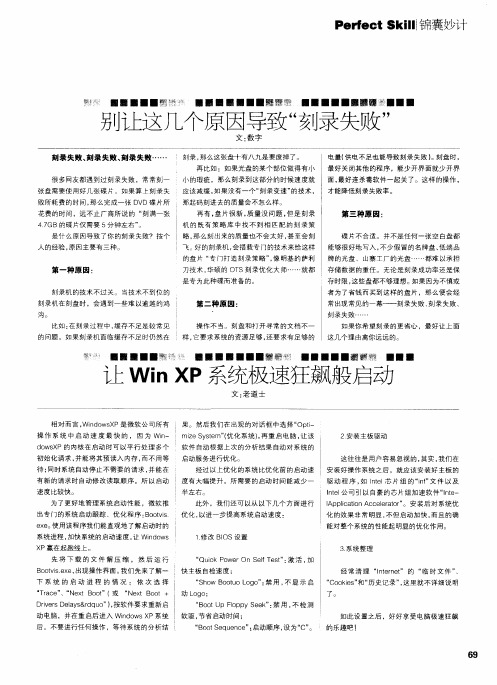
_ 穗 礴 曩 一 ■
。 一 舞 囊 豳 囊 ■ ■
警 ■ ■ ■ 一 ● 鹈 鹚 享 ■ ■ ■
别让这 几个原 因导致 “ 刻录失败 "
文: 数字 刻 录 失败 、 录 失败 、 刻 刻录 失 败 … …
很 多 网 友 都 遇 到 过 刻 录 失 败 ,常 常 刻 一 张 盘 需 要 使 用 好 几 张 碟 片 。 果 算 上 刻 录 失 如 败 所 耗 费 的 时 间 , 么 完 成 一 张 D D 碟 片 所 那 V
相对 而言 , i o X W n ws P是 微 软 公 司 所 有 d 果。然后我们在出现的对话框中选择“ t Op i — mi ytm”优 化 系 统 )再 重 启 电脑 , 该 z S se ( e , 让 软 件 自动 根 据 上 次 的 分 析 结 果 自动 对 系 统 的 启 动 服 务 进行 优 化 。 这往 往 是 用户 容 易忽 视 的 , 实 , 们 在 其 我 安 装 好操 作 系统 之 后 ,就 应 该 安 装 好 主板 的 驱 动 程 序 , Jtl 片 组 的 “ f文 件 以及 如 ne 芯 l” n Itl 司 引 以 自 豪 的 芯 片 组 加 速 软 件 “ t— ne 公 I e n
经过以上优 化的系统比优 化前的启动速
度 有 大 幅 提 升 ,所 需 要 的 启 动 时 间 能 减 少 一 半 左右 。
此 外,我们还可 以从 以下几个 方面进行
优 化, 以进 一 步 提 高 系统 启动 速 度 :
Ip lainA c lrtr。安装后对 系统优 A pi t c e ao” c o e
刻录 , 那么这张盘十有八九是要废掉 了。
刻盘注意事项
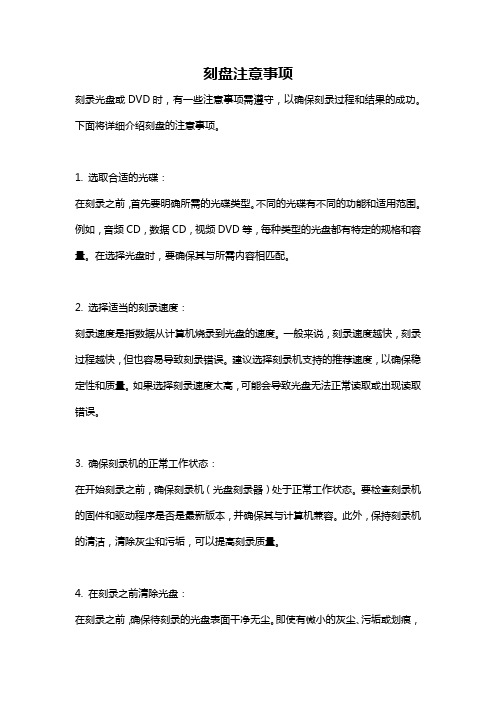
刻盘注意事项刻录光盘或DVD时,有一些注意事项需遵守,以确保刻录过程和结果的成功。
下面将详细介绍刻盘的注意事项。
1. 选取合适的光碟:在刻录之前,首先要明确所需的光碟类型。
不同的光碟有不同的功能和适用范围。
例如,音频CD,数据CD,视频DVD等,每种类型的光盘都有特定的规格和容量。
在选择光盘时,要确保其与所需内容相匹配。
2. 选择适当的刻录速度:刻录速度是指数据从计算机烧录到光盘的速度。
一般来说,刻录速度越快,刻录过程越快,但也容易导致刻录错误。
建议选择刻录机支持的推荐速度,以确保稳定性和质量。
如果选择刻录速度太高,可能会导致光盘无法正常读取或出现读取错误。
3. 确保刻录机的正常工作状态:在开始刻录之前,确保刻录机(光盘刻录器)处于正常工作状态。
要检查刻录机的固件和驱动程序是否是最新版本,并确保其与计算机兼容。
此外,保持刻录机的清洁,清除灰尘和污垢,可以提高刻录质量。
4. 在刻录之前清除光盘:在刻录之前,确保待刻录的光盘表面干净无尘。
即使有微小的灰尘、污垢或划痕,都可能导致刻录失败或光盘质量下降。
可以使用软布和去渍纸巾轻轻擦拭光盘,确保其表面干净。
5. 选择正确的刻录软件:刻录软件是刻录过程的关键工具。
选择适合自己需求的刻录软件是非常重要的。
一款好的刻录软件应具备简单易用的界面、稳定的刻录品质、多种格式支持等功能。
流行的刻录软件包括Nero、ImgBurn、Ashampoo等。
6. 在刻录之前备份数据:刻录时可能会遇到一些问题,例如断电、刻录错误等。
因此,在刻录之前,务必备份重要的数据。
这样即使刻录失败,也不会丢失重要的文件。
7. 确保计算机足够稳定:在刻录过程中,保持计算机的稳定非常重要。
这意味着避免进行其他大量计算资源消耗的操作,如同时运行多个程序、下载大型文件等。
同时,确保计算机与电源充足连接,以防止刻录过程中的突然断电。
8. 注意光盘的存储和保护:刻录完成后,将光盘从刻录机中取出,并注意正确存储和保护光盘。
刻录光盘失败故障逐一排查的方法

刻录光盘失败故障逐一排查的方法刻录光盘失败故障逐一排查1、要是在使用刻录光驱刻录光盘的过程中,不但无法成功刻录光盘,而且还弹出“Buffer Under Run”这样的故障提示时,就需要对下面几种可能因素进行逐一排查了:①是否启用了屏幕保护程序,关闭省电功能或者是否运行了瑞星2005之类的杀毒软件,一旦启用了屏幕保护程序或者杀毒软件的话,这些程序很容易中断刻录数据的正常传输,这样就容易引发刻录光驱无法成功刻录光盘的现象发生。
当然,现在品牌较好的刻录机一般都有专门的刻录保护技术,这些技术能够确保刻录光驱在遇到突发事件后立即暂停当前正在进行的刻录操作,同时将当前的刻录状态信息全部记录下来,一旦突发事件排除、刻录缓存中的数据得到新的补充后,刻录光驱就能自动恢复到上次的刻录状态并继续进行下面的刻录。
例如:先锋117系列,特别是先锋DVR-217VXL,有先锋特有的“液晶补正”、“激光功率自动调节”和“智能刻录策略”等专业刻录品质保障技术。
②是否同时运行了其他多个应用程序;如果其他应用程序与刻录驱动程序CPU U资源以及内存资源都将被其他应用程序“抢一起运行的话,那么系统有限的CP用”,而刻录光驱一旦无法获得足够高的CPU资源以及内存资源的话,当然会出现刻录失败的故障现象。
2、在新环境下尝试进行刻录,如果成功的话,那就表明刻录光驱自身没有问题,而问题多半是出在原先的计算机身上。
而计算机本身最有可能影响刻录操作的因素:①电源功率大小,不少刻录失败的操作就是因为计算机无法为刻录光驱提供足够的电源动力,普通CDR刻录机的功率一般在15W左右,可是DVD刻录机一般都在25-35W。
②碎片整理,刻录大量小文件时,最好要先对存放文件的硬盘进行碎片整理,保证被刻录的数据连续。
所以说:一个干干净净的系统,是最好的。
3、计算机系统中同时安装了其他的虚拟光驱程序,要是系统有多个虚拟光驱程序时,这些程序与刻录光驱程序之间或者这些程序相互之间都有可能出现资源冲突故障,从而导致刻录光驱发生刻录失败的故障。
刻录系统盘注意事项
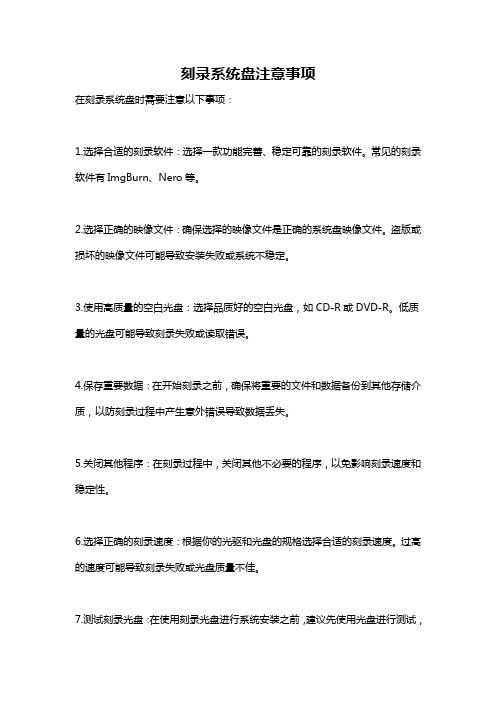
刻录系统盘注意事项
在刻录系统盘时需要注意以下事项:
1.选择合适的刻录软件:选择一款功能完善、稳定可靠的刻录软件。
常见的刻录软件有ImgBurn、Nero等。
2.选择正确的映像文件:确保选择的映像文件是正确的系统盘映像文件。
盗版或损坏的映像文件可能导致安装失败或系统不稳定。
3.使用高质量的空白光盘:选择品质好的空白光盘,如CD-R或DVD-R。
低质量的光盘可能导致刻录失败或读取错误。
4.保存重要数据:在开始刻录之前,确保将重要的文件和数据备份到其他存储介质,以防刻录过程中产生意外错误导致数据丢失。
5.关闭其他程序:在刻录过程中,关闭其他不必要的程序,以免影响刻录速度和稳定性。
6.选择正确的刻录速度:根据你的光驱和光盘的规格选择合适的刻录速度。
过高的速度可能导致刻录失败或光盘质量不佳。
7.测试刻录光盘:在使用刻录光盘进行系统安装之前,建议先使用光盘进行测试,
确保光盘刻录无误,可以正常读取和启动。
8.注意刻录环境:刻录光盘时,确保刻录设备和计算机的通风良好,避免过热。
9.遵循操作指南:根据刻录软件的操作指南进行刻录,注意每一步的操作要求,以确保刻录成功。
10.检查刻录结果:在刻录完成后,检查光盘的表面是否有划痕或损坏。
如果有明显的问题,不要使用该光盘进行系统安装。
刻录的优化和注意事项

为了保证刻录的成功率,最好关闭其他一切正在运行的程序,比如:光盘的自动插入通告、防毒程序、屏幕保护程序、VCD自动侦测播放器、网络资源共享等。
如果要保证刻录完成后盘片的质量,最好使用较低的刻录速度。现在有很多刻录机已经支持8倍速度甚至是10倍速,但是我不推荐如使用如此高的速度,因为速度越高,刻录的时候也就越不稳定,刻完后数据的质量也就难以得到保证。强烈建议使用4倍速以下的速度进行刻录。
一、防止发生缓存欠载
“缓存欠裁(buffer under run)是导致刻盘失败的典型原因。我们知道,CD-R刻录机都带有一个缓存、用以作为将数据写入光盘的暂存区。如果因为某种原因,数据流进入缓存的速度低于离开缓存的速度,就会令刻录机发生欠载运行。使得刻录机发生短暂的无数据可刻的现象,从而导致坏盘的产生。但没有烧不死功能则要尽一切可能保证刻录数据流稳定快速的传输并且不被打断。
七、保持刻录激光头清洁
刻录CD—R/W盘时,光盘刻录机的激光头通过向CD—R/W盘 片发射较高功率的激光来实现信息的“写入”。因此激光头清洁与否对刻录成败有着举足轻重的作用。因为,落在激光头上的灰尘有可能在激光束的强烈照射下而发生轻微的烧结现象。故此时若用普通清洗盘来清洁,效果往往不能令人满意并且,由于刻录机内部较为精密,若自行开盖清洁显然不太稳妥。所以,最好的办法就是:保持周围环境的清洁干净!
六、注意散热
散热不良也是导致刻坏盘的一个重要原因。尤其是在炎热的夏季,这个问题就更为突出。此外,如果您的机器上是采 用K6或PII这样发热量较大的CPU,就更应该注意散热问题 了。以下是解决散热问题的几种方法:
1.尽量避免连续长时间的刻录;
2.刻录时打开机箱散热;
3.有条件的话最好安装空调。
刻录 注意事项

刻录注意事项刻录是指将数据、音频或视频等信息以光盘为载体进行存储的过程。
在进行刻录时,我们需要注意一些事项,以确保刻录过程的顺利进行和刻录结果的质量。
首先,确保硬件设备和介质的质量。
在进行刻录之前,需要保证刻录机的正常运行状况,并在必要时进行清洁和维护。
同时,选择高质量的光盘碟片,以确保其在刻录和读取过程中的稳定性和可靠性。
不推荐使用已经使用过多次的或损坏的光盘进行刻录,因为这样可能会导致刻录出的光盘质量下降。
其次,选择适当的刻录速度。
刻录机一般有不同的刻录速度可供选择,包括2倍、4倍、8倍等。
较高的刻录速度可以更快地完成刻录过程,但也会增加刻录错误的风险。
因此,在刻录时需要根据实际情况选择合适的刻录速度。
一般来说,如果要刻录的数据较多或质量要求较高,建议选择较低的刻录速度。
另外,应保持刻录环境的整洁和稳定。
刻录机在刻录过程中对周围环境的干扰较为敏感,因此,在刻录时应尽量避免外界的震动和干扰。
同时,保持刻录机周围的空气流通,避免灰尘和异物进入刻录机内部,这样可以减少刻录错误的概率。
在刻录前,我们还需要确认刻录源的完整性和正确性。
例如,在刻录音频CD时,需要确保音频文件没有损坏或缺失,并使用正版音频文件进行刻录。
同样,在刻录数据或视频光盘时,需要确保数据的完整性。
在刻录过程中发现源文件有问题时,应及时更换或修复,以保证刻录结果的质量。
此外,刻录过程中也要注意光盘的标签和存储方式。
在刻录完成后,可以在光盘表面使用防水不脱落的标签进行标记,以方便识别和管理。
同时,为了保护光盘的质量,在存储和使用过程中要避免将光盘暴露在阳光直射的地方,也要避免在高温、高湿度或静电环境下使用,这样可以减少光盘的老化和损坏。
最后,定期检查和备份已刻录的光盘也是非常重要的。
光盘作为一种可擦写介质,其可靠性并不像硬盘那样高。
因此,建议定期检查和备份已刻录的光盘,以避免数据丢失或损坏的风险。
此外,可以使用专业的光盘修复工具对损坏的光盘进行修复,从而延长其使用寿命。
光盘刻录小问题(2)

当要刻录的源数据存放在硬盘中时,应该保证读取可靠。否则,如果在刻录过程中途出现读取数据失误,将会导致废盘现象的发生。如果是刚刚顺利的复制、保存到某个分区,则可视为硬盘源数据可靠;反之亦然。但是,有个前提,必须保证硬盘扫描无错误。如果是以前保存在硬盘上的,则需要验证后才可以刻录,方法是重新复制一遍,或者在刻录前经过测试。
技巧10:最好别来超刻
超刻技术,就是超出了正常情况下光盘可容纳的文件大小,虽可以充分利用刻录盘资源,但是使用不当的话,就会得不偿失,即超容量会使刻录盘刻录失败的风险增加。所以,大家不要一味追求超大容量的写入文件到光盘中去,尽量采取正常的容量进行刻录吧。
技巧11:合理进行多区段刻录
要正确刻录多区段光盘,以免对视区段,要注意多次刻录多区段光盘最好使用前后相同的软件,也是说,对同一个光盘进行多区段多次写入时,尽量使刻录的工具前后一样。否则的话,会发生意想不到的结果。例如,不要前次用的Nero8.3.2.1精华版,后一次用的时候就换成了Easy CD Creator 5 简体中文版,前后之间交替刻录使用不同的刻录软件刻录同一个空白盘很容易出现莫名奇妙的错误。
技巧9:最好使用光盘映像刻录
在光盘复制中,使用映像文件进行复制并刻录是确保刻录成功的最有效办法之一。因为若是直接复制(同一个电脑上,安装有只读光驱和刻录机),其中只读光驱出现问题或源盘质量出现问题会导致其读盘性速度降低,很可能遇到刻录机缓存欠载的现象。而且制作光盘的映像文件就是以硬盘作为一个“跳板”,模拟一个与源盘的数据格式完全相同的中间文件(如同人站在镜子前,镜子里的人和镜子外的人是同样一个面貌),然后,再将这个中间文件从硬盘向刻录机稳定安全快速的进行输出。
技巧12:严格遵循“先测试,后刻录”原则
刻录注意事项及刻盘失败分析
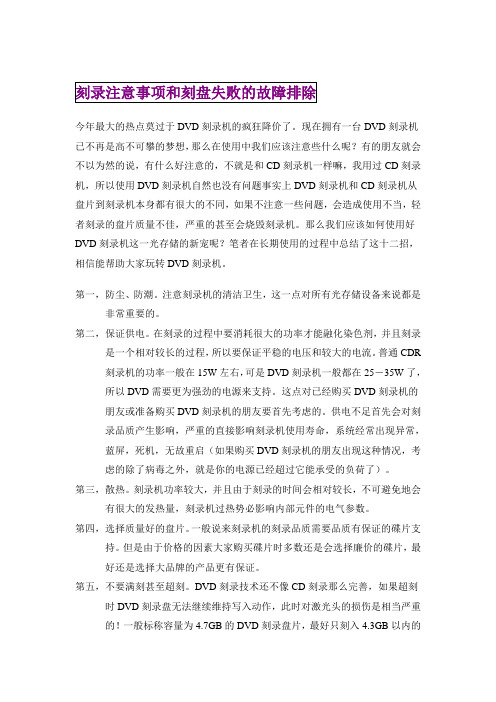
刻录注意事项和刻盘失败的故障排除今年最大的热点莫过于DVD刻录机的疯狂降价了。
现在拥有一台DVD刻录机已不再是高不可攀的梦想,那么在使用中我们应该注意些什么呢?有的朋友就会不以为然的说,有什么好注意的,不就是和CD刻录机一样嘛,我用过CD刻录机,所以使用DVD刻录机自然也没有问题事实上DVD刻录机和CD刻录机从盘片到刻录机本身都有很大的不同,如果不注意一些问题,会造成使用不当,轻者刻录的盘片质量不佳,严重的甚至会烧毁刻录机。
那么我们应该如何使用好DVD刻录机这一光存储的新宠呢?笔者在长期使用的过程中总结了这十二招,相信能帮助大家玩转DVD刻录机。
第一,防尘、防潮。
注意刻录机的清洁卫生,这一点对所有光存储设备来说都是非常重要的。
第二,保证供电。
在刻录的过程中要消耗很大的功率才能融化染色剂,并且刻录是一个相对较长的过程,所以要保证平稳的电压和较大的电流。
普通CDR 刻录机的功率一般在15W左右,可是DVD刻录机一般都在25-35W了,所以DVD需要更为强劲的电源来支持。
这点对已经购买DVD刻录机的朋友或准备购买DVD刻录机的朋友要首先考虑的。
供电不足首先会对刻录品质产生影响,严重的直接影响刻录机使用寿命,系统经常出现异常,蓝屏,死机,无故重启(如果购买DVD刻录机的朋友出现这种情况,考虑的除了病毒之外,就是你的电源已经超过它能承受的负荷了)。
第三,散热。
刻录机功率较大,并且由于刻录的时间会相对较长,不可避免地会有很大的发热量,刻录机过热势必影响内部元件的电气参数。
第四,选择质量好的盘片。
一般说来刻录机的刻录品质需要品质有保证的碟片支持。
但是由于价格的因素大家购买碟片时多数还是会选择廉价的碟片,最好还是选择大品牌的产品更有保证。
第五,不要满刻甚至超刻。
DVD刻录技术还不像CD刻录那么完善,如果超刻时DVD刻录盘无法继续维持写入动作,此时对激光头的损伤是相当严重的!一般标称容量为4.7GB的DVD刻录盘片,最好只刻入4.3GB以内的数据,超过4.3GB的DVD盘片,拿到别的电脑上读取时,用不了几次,就有可能出现部分内容读不出的现象。
- 1、下载文档前请自行甄别文档内容的完整性,平台不提供额外的编辑、内容补充、找答案等附加服务。
- 2、"仅部分预览"的文档,不可在线预览部分如存在完整性等问题,可反馈申请退款(可完整预览的文档不适用该条件!)。
- 3、如文档侵犯您的权益,请联系客服反馈,我们会尽快为您处理(人工客服工作时间:9:00-18:30)。
刻录注意事项和刻盘失败的故障排除今年最大的热点莫过于DVD刻录机的疯狂降价了。
现在拥有一台DVD刻录机已不再是高不可攀的梦想,那么在使用中我们应该注意些什么呢?有的朋友就会不以为然的说,有什么好注意的,不就是和CD刻录机一样嘛,我用过CD刻录机,所以使用DVD刻录机自然也没有问题事实上DVD刻录机和CD刻录机从盘片到刻录机本身都有很大的不同,如果不注意一些问题,会造成使用不当,轻者刻录的盘片质量不佳,严重的甚至会烧毁刻录机。
那么我们应该如何使用好DVD刻录机这一光存储的新宠呢?笔者在长期使用的过程中总结了这十二招,相信能帮助大家玩转DVD刻录机。
第一,防尘、防潮。
注意刻录机的清洁卫生,这一点对所有光存储设备来说都是非常重要的。
第二,保证供电。
在刻录的过程中要消耗很大的功率才能融化染色剂,并且刻录是一个相对较长的过程,所以要保证平稳的电压和较大的电流。
普通CDR 刻录机的功率一般在15W左右,可是DVD刻录机一般都在25-35W了,所以DVD需要更为强劲的电源来支持。
这点对已经购买DVD刻录机的朋友或准备购买DVD刻录机的朋友要首先考虑的。
供电不足首先会对刻录品质产生影响,严重的直接影响刻录机使用寿命,系统经常出现异常,蓝屏,死机,无故重启(如果购买DVD刻录机的朋友出现这种情况,考虑的除了病毒之外,就是你的电源已经超过它能承受的负荷了)。
第三,散热。
刻录机功率较大,并且由于刻录的时间会相对较长,不可避免地会有很大的发热量,刻录机过热势必影响内部元件的电气参数。
第四,选择质量好的盘片。
一般说来刻录机的刻录品质需要品质有保证的碟片支持。
但是由于价格的因素大家购买碟片时多数还是会选择廉价的碟片,最好还是选择大品牌的产品更有保证。
第五,不要满刻甚至超刻。
DVD刻录技术还不像CD刻录那么完善,如果超刻时DVD刻录盘无法继续维持写入动作,此时对激光头的损伤是相当严重的!一般标称容量为4.7GB的DVD刻录盘片,最好只刻入4.3GB以内的数据,超过4.3GB的DVD盘片,拿到别的电脑上读取时,用不了几次,就有可能出现部分内容读不出的现象。
第六,一次性刻录。
不要使用多重区段,因为只有Windows XP可以支持多重区段DVD刻录盘,但放在其它操作系统下就无法识别了,而且目前此技术不成熟,非常容易刻坏盘片,DVD-R就更不要尝试用此方法刻录,几乎必定会出问题。
第七,使用刻录机不要使用其最高速刻录,尤其是音乐、视频内容容易产生爆音、断帧,影响刻录质量。
我们需要的不单只是高速,而是稳定的高速。
在这方面,似乎目前的产品还差强人意。
标称4倍速的DVD刻录机,在刻录时最好只用2倍速进行刻录。
经过笔者试验,用相同的刻录机和同样品牌的DVD-R盘片,用2倍速刻录出的盘片比用4倍速刻出的盘片在兼容性上好得多,8X的最好用4X来刻,以次类推,尤其在笔记本电脑上和不是很好的光驱上读取时更明显。
第八,刻录速度与盘片速度最好匹配。
在2X的刻录机上使用4X的刻录盘片也只能用2X的速度刻录,这无疑浪费了盘片的一部分效能,也令花费更多第九,刻录大量小文件时,最好要先对存放文件的硬盘进行碎片整理,然后再将欲刻录的文件拷入,否则发生读取错误的几率会大大增加。
第十,关闭多余任务,与当初CD-R/RW一样,在刻录的过程中为了保证刻录的顺利进行,最好将一些多余的程序(如屏幕保护、下载文件、视频播放、音频播放等)关闭,以免降低系统效率,增加故障的出现机率。
第十一,经常更新驱动与刻录程序。
应该经常关注DVD刻录机厂商是否有放出新版的驱动程序和优化程序,去刻录机官方网站去更新一下firmware(俗称固件,每个厂家中文名会有所不同)和其他程序。
去刻录软件的网站看是否有升级或补丁可以下载,这些更新包括了厂家对产品的一些小的修改与改进,因为大厂盘片的信息在不断更新,DVD技术也在不断进步,不更新很可能导致无法识别新盘片或者容易刻坏盘第十二,一般在nero里面默认是cd可录的,刻录DVD的时候要在新建刻录项目的时候把cd改为dvd,才能够正确显示dvd的容量。
很多时候一些用户不会注意到这一点,还认为自己的dvd盘片有问题。
第十三,选择一台好的刻录机至关重要,一台好的刻录机对刻录实在太重要了,好机器基本什么盘都能刻,而且刻出的效果相对较好,差机器挑盘挑的厉害,很容易刻坏盘,刻好的盘保存期也短,拿到其他机器上也不一定好读取。
目前市场上刻录机品牌众多,笔者在此推荐几个品牌,浦科特、先锋、NEC、明基、华硕等,记住一定要买正品的机器,目前市场上假冒和翻新的机器很多,千万别被蒙蔽了眼睛常见问题分析将大容量数据以光盘形式进行保存,正逐步成为人们存储大容量数据的一项常规选择。
不过在将大容量数据刻录成光盘的过程中,我们或许会经常碰到一些刻盘失败的故障,这些故障不但严重影响了我们刻录数据的效率,而且还会白白浪费许多刻录光盘。
有鉴于此,本文下面就对频繁发生的刻盘失败故障进行逐一排查,以帮助各位刻录用户提高数据刻录的成功率。
1、要是在使用刻录光驱刻录光盘的过程中,不但无法成功刻录光盘,而且还弹出“Buffer Under Run”这样的故障提示时,我们就需要对下面几种可能因素进行逐一排查了:首先检查一下在刻录的过程中,是否启用了屏幕保护程序或者是否运行了杀毒软件,一旦启用了屏幕保护程序或者杀毒软件的话,这些程序很容易中断刻录数据的正常传输,这样就容易引发刻录光驱无法成功刻录光盘的现象发生;为了尽可能避免屏幕保护程序或者杀毒软件对刻录数据传输的干扰,我们在进行刻录之前,应该先将屏幕保护程序以及杀毒软件全部关闭掉。
2、当然,现在品牌较好的刻录机一般都有专门的刻录保护技术,这些技术能够确保刻录光驱在遇到突发事件后立即暂停当前正在进行的刻录操作,同时将当前的刻录状态信息全部记录下来,一旦突发事件排除、刻录缓存中的数据得到新的补充后,刻录光驱就能自动恢复到上次的刻录状态并继续进行下面的刻录。
很显然,品牌较好的刻录机天生就比普通的刻录光驱安全防范性能好,因此为了确保刻录数据的成功率,我们最好在挑选刻录机时到正规销售商那里购买好品牌的正品刻录机,万万不能贪图眼前便宜到市场上购买仿冒的、翻新的和杂牌刻录光驱、工包机(基本就是假冒和翻新的代名词)等,二手机更不要购买。
推荐刻录机品牌:浦科特、先锋XL系列(即豪华版)、NEC等。
3、其次确认一下刻录光驱在工作的过程中,是否同时运行了其他多个应用程序;如果其他应用程序与刻录驱动程序一起运行的话,那么系统有限的CPU资源以及内存资源都将被其他应用程序“抢用”,而刻录光驱一旦无法获得足够高的CPU资源以及内存资源的话,当然会出现刻录失败的故障现象。
4、为了让系统资源“全力以赴”地支持刻录光驱的刻录操作,我们一定要在正式刻录之前,将所有运行的应用程序或已经打开的程序窗口全部关闭掉,然后将系统重新启动一下,这样可以确保清空系统内存空间,从而提高刻录光驱刻录光盘的成功率。
另外,为稳妥起见,我们最好将刻录光驱安装在性能配置较高的计算机中,毕竟高档计算机的CPU资源以及内存资源更多一些,它能够给刻录光驱提供更好的动力支持和环境支持。
5、如果通过上面的检查还不能消除光驱刻盘失败的故障现象时,我们就有必要对刻录光驱自身的硬件质量进行一下检查了,毕竟刻录光驱自身要是有问题的话,外围环境或条件创造得再好那也是白搭。
在检查刻录光驱自身是否有问题时,最简单的方法就是将该光驱换装到其他能够正常工作的计算机中,然后在新环境下尝试进行刻录操作,要是刻录操作顺风顺水的话,那就表明刻录光驱自身没有问题,而问题多半是出在原先的计算机身上。
而计算机本身最有可能影响刻录操作的因素就是它自身的电源功率大小,不少刻录失败的操作就是因为计算机无法为刻录光驱提供足够的电源动力。
6、比方说,一台4XDVD刻录光驱5V/12V的最大工作电流一般都是1.5A/2.0A,这么说来刻录光驱在工作的过程中最大功率有可能达到30W,要是我们使用的是更高倍速的刻录光驱时,那么刻录操作就会消耗更大的电源功率,目前16X的刻录机功率消耗是巨大的,选配一个好的电源是刻录成功的基本保证。
相对来说,读取时光存储功率不足至多就是光盘内容无法被正常读出,而刻录时一旦出现电源功率不足的现象时就容易引发刻录失败故障。
由于不少朋友选择的DVD刻录光驱一般都不是第一台光存储设备,如此一来同一计算机中就有可能出现两台或两台以上的光驱同时工作,这样需要的电源功率就更大。
因此大家在使用刻录光驱刻录光盘时,一定要注意计算机自身的电源功率是否足够大。
7、要是刻盘失败的故障有时出现有时消失的话,那很可能是系统资源发生了间歇性冲突或系统病毒正处于间歇性发作状态。
而与刻录光驱资源发生冲突的最可能原因就是计算机系统中同时安装了其他的虚拟光驱程序,要是系统有多个虚拟光驱程序时,这些程序与刻录光驱程序之间或者这些程序相互之间都有可能出现资源冲突故障,从而导致刻录光驱发生刻录失败的故障;为了避免资源上发生冲突,我们应该及时将安装在计算机系统中的多余虚拟光驱程序全部删除掉。
8、此外,为了防止病毒在刻录数据的过程中突然发作,我们最好在刻录之前使用最新版本的杀毒软件,来对系统所有分区进行全面地查杀;并且在病毒查杀操作结束后,最好将网络连接线从计算机中拔下来,以防新的病毒从网络中传播过来。
9、在上面的各种因素被排除之后,要是刻录光驱还是无法成功刻录光盘的话,那我们不妨再打开计算机的机箱,更换一下连接刻录光驱的电源线缆和数据线缆,要是还不能成功刻录的话再尝试将刻录光驱的数据线连接到另外一个IDE接口中看看,因为要是刻录光驱和硬盘使用同一个IDE接口的话,很有可能出现硬盘工作方式与刻录光驱工作方式不一致的现象,而同一个IDE接口一旦出现两种不同工作方式时,自然就容易导致接口工作不稳定,从而影响刻录光驱成功刻录光盘的操作。
为什么会出现数据校验错误?数据校验错误产生原因主要有以下几点:1、刻录原始数据不可读,或有错误;2、刻录盘片有轨道损坏;3、刻录机功能异常。
建议您打开刻录机的DMA选项,刷新刻录机firmware(刻录机固件)至最新,更换刻录盘片,更换刻录原始数据,再次刻录,若数据验证仍然无法通过,建议您联系服务中心进行功能检测。
光盘刻录注意事项及刻录技巧!1.刻录过程中不运行其他程序如果我们留心观察一下,就会发现正常地运行光驱会减慢计算机的运行速度。
而使用刻录光驱来刻写光盘消耗的系统资源会更大,如果这时我们再运行其他的程序,就有可能会造成数据传输不顺畅,严重的话就有可能导致系统繁忙,响应迟钝或者死机。
所以,我们在刻录的过程中,尽量不要执行另外的程序,例如关闭屏幕保护程序、定时警报程序、自动拨号、自动访问程序以及其他可能会被触发运行的程序。
